ドメインはさくら、HPはJimdo、メールはさくらでゾーン編集
WordPressのサイトをJimdoに移植したので、ドメインの向け変えを行いました。
【旧設定】
・ドメイン:さくらインターネット
・webサーバー:さくらインターネット
・メール:さくらインターネット
↓↓↓↓↓↓↓↓↓↓↓↓↓↓↓
【新設定】
・ドメイン:さくらインターネット
・webサーバー:Jimdo
・メール:さくらインターネッ
備忘録として、その手順を記します。 
【Jimdo側で行う設定】
Jimdo側では有料プランのProプラン、もしくはビジネスプランにアップグレードします。
その後、Jimdoにドメインを追加します。
ドメインの追加方法
【さくらインターネット側で行う設定】
1、さくらインターネットにログインした後、『 契約情報 』から『 契約ドメインの確認 』をクリックします。 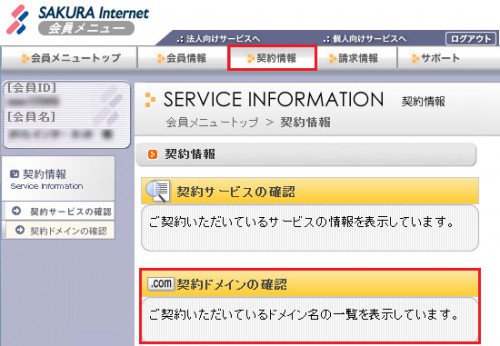
2、『 ドメインメニュー 』をクリックします。 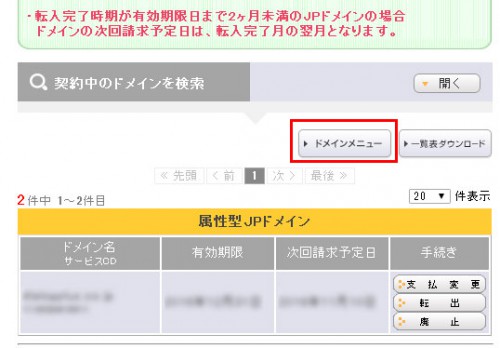
3、つなげたいドメインの「ゾーン編集」ボタンを押してください。 
4、画面右側に既存の設定内容が一覧表に記載されています。
現在の内容を確認し、画面左側の「変更」ボタンを押してください。 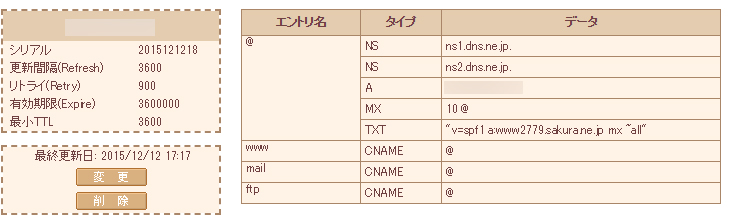
5、変更箇所は3か所です。
①Aレコードをさくらインターネット独自のIPアドレスからJimdoのAレコードに変更します。JimdoのAレコードの値はこちらのページで説明されています。
②MXレコードをさくらインターネットの初期サーバー名に変更します。
設定する値の最後に「10 xxx.sakura.ne.jp.」という形で「.」を忘れないようにしましょう。
③wwwのCNAMEをJimdoの初期アドレス名(無料プラン時のアドレス)に変更します。設定する値の最後に「xxx.jimdofree.com.」という形で「.」を忘れないように。 入力したら、変更をクリックします。
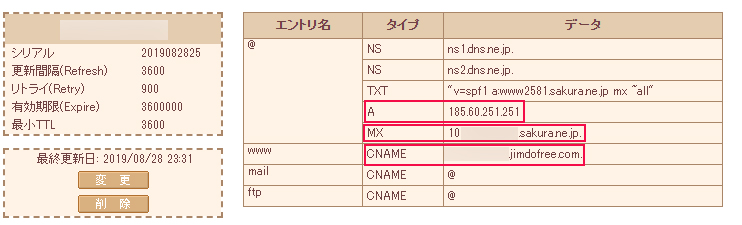
6、左側のデータ送信をクリックします。
以上です。 この方法で、wwwありでもwwwなしでもJimdoサイトへアクセスできるようになりました。
反映されるまで、数時間~48時間かかるそうです。 私は、数時間ほどで反映されました。
設定につきましては、各自の責任でよろしくお願いいたします。



